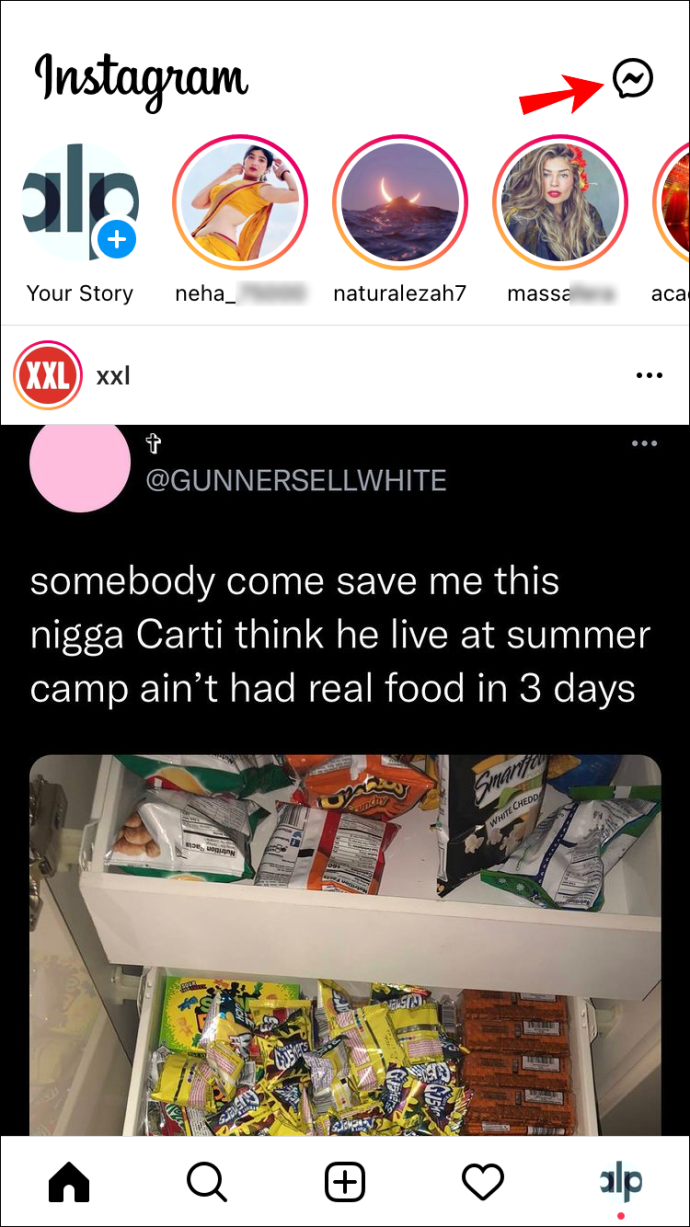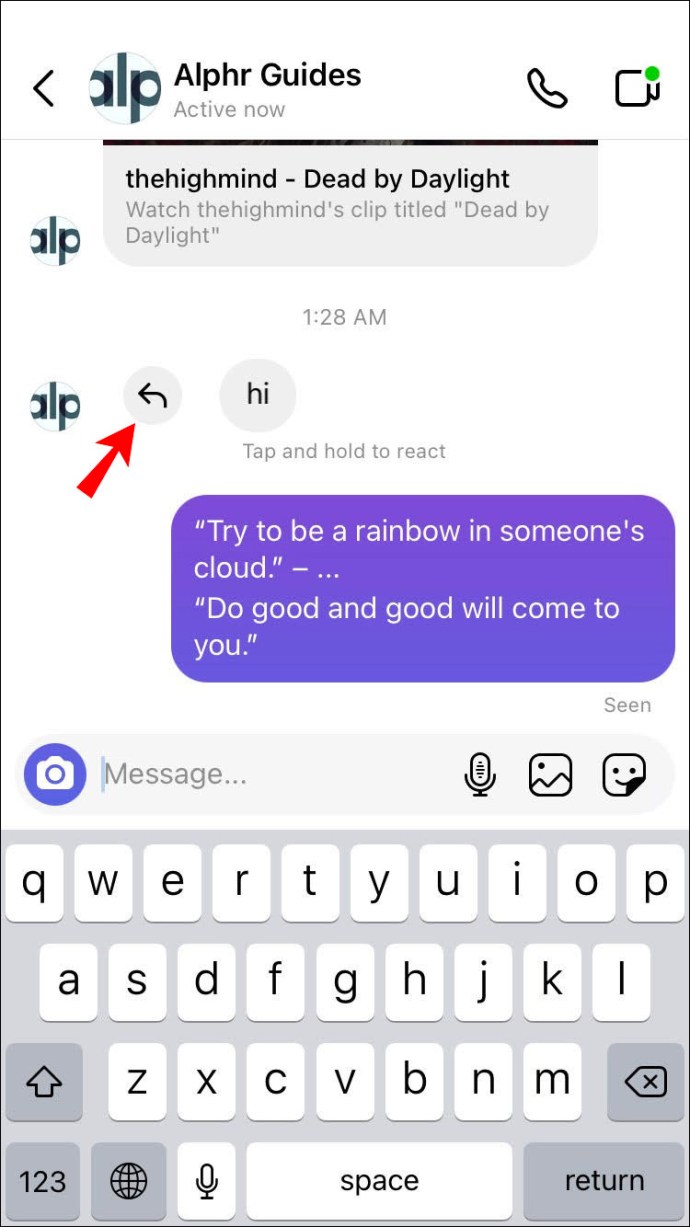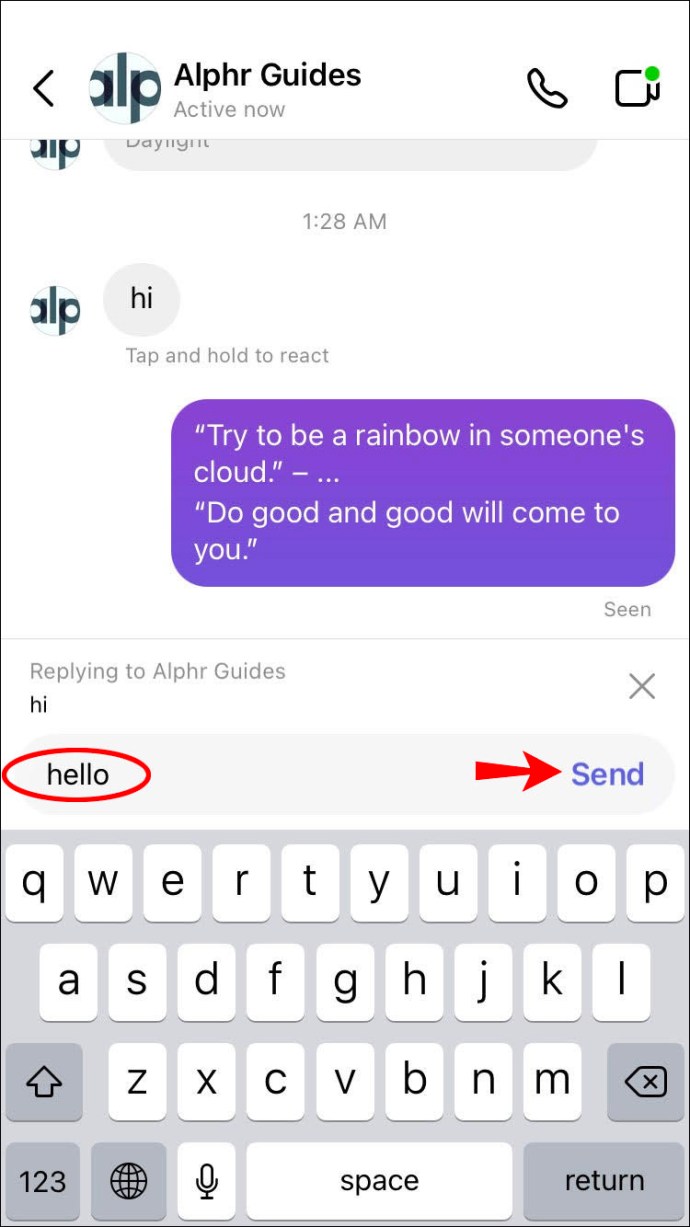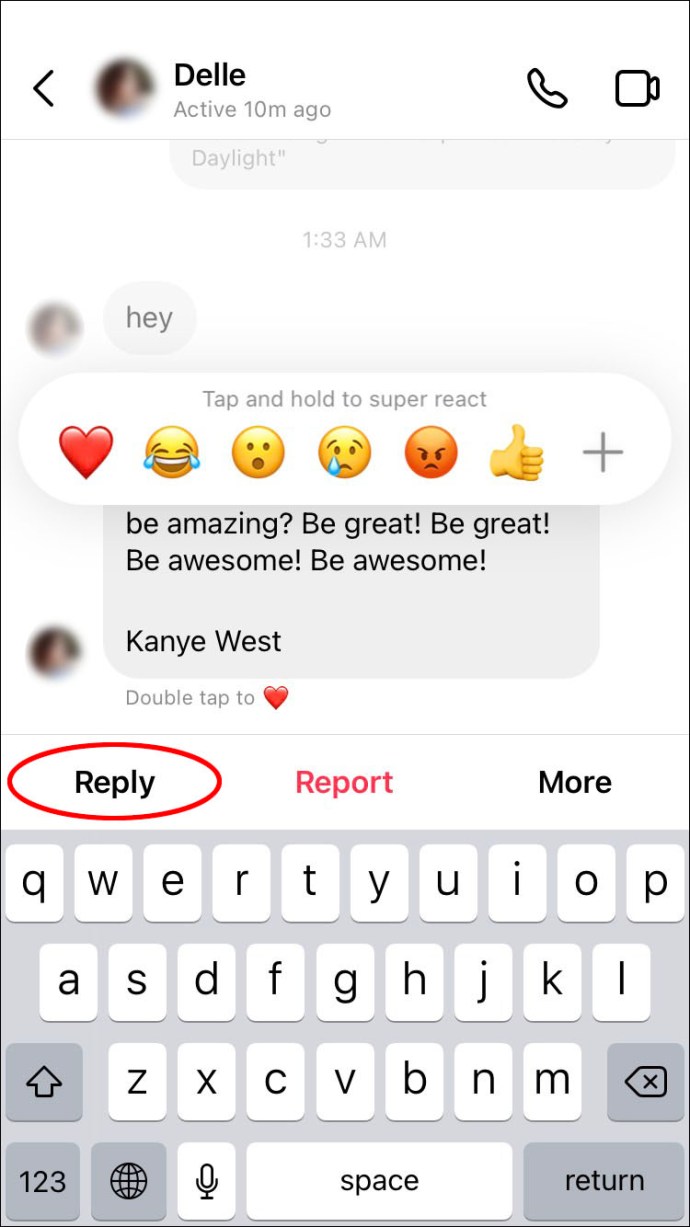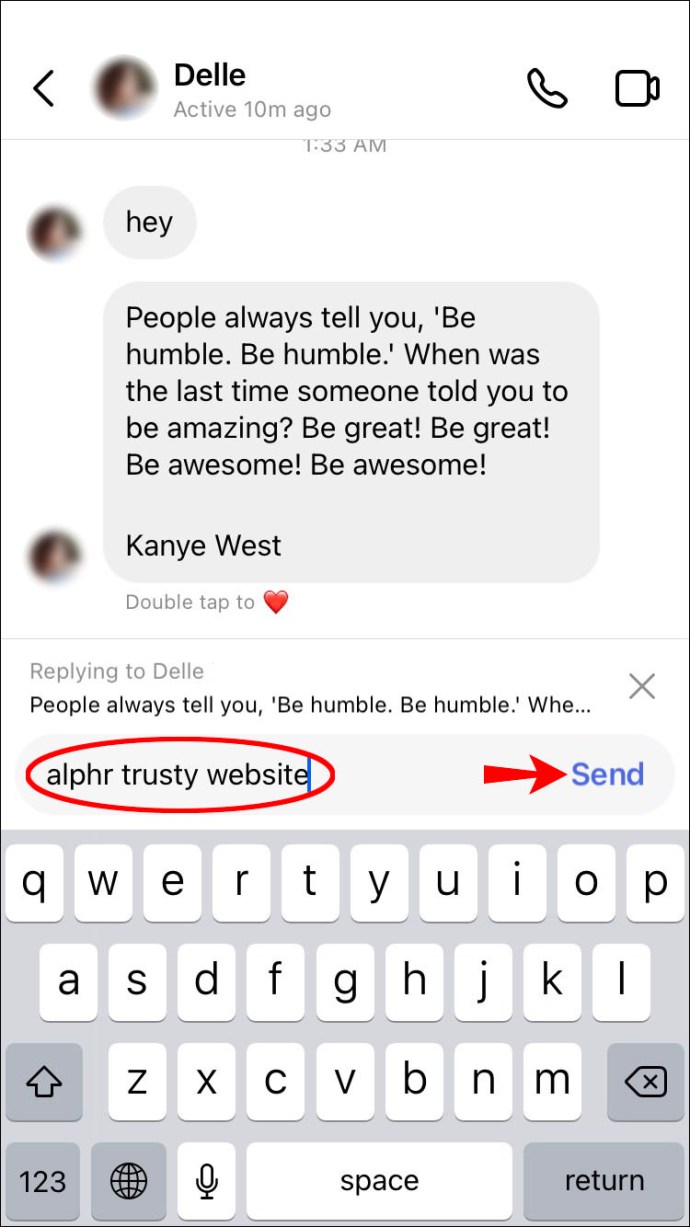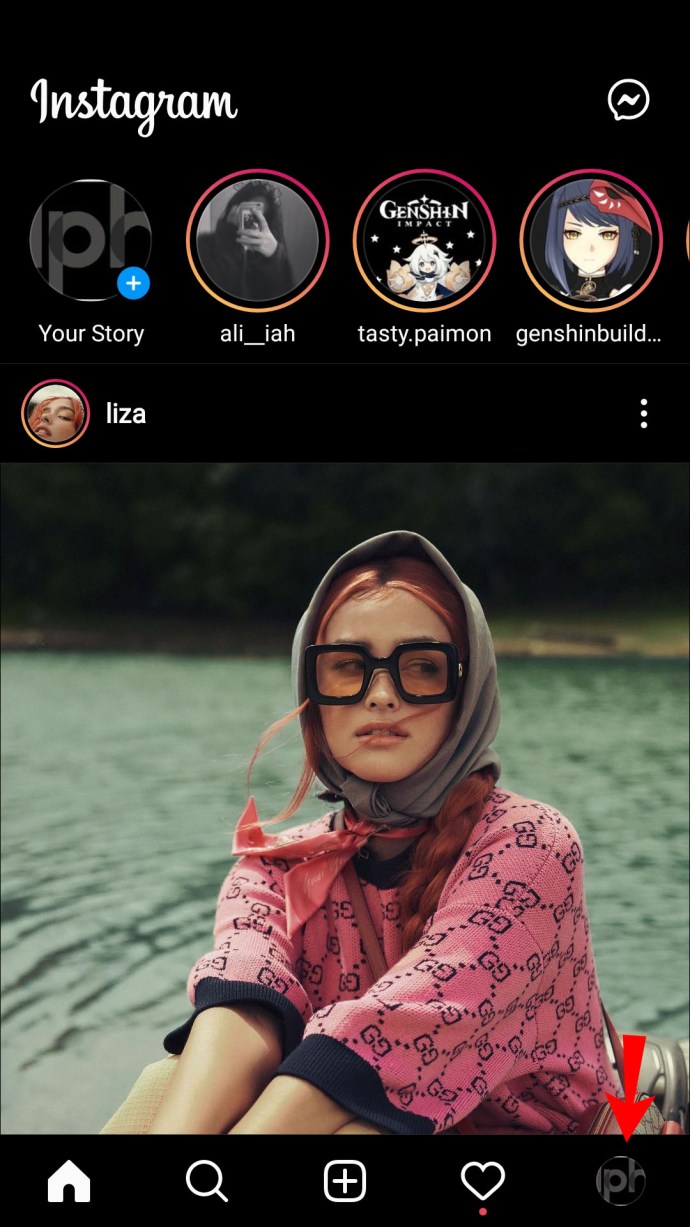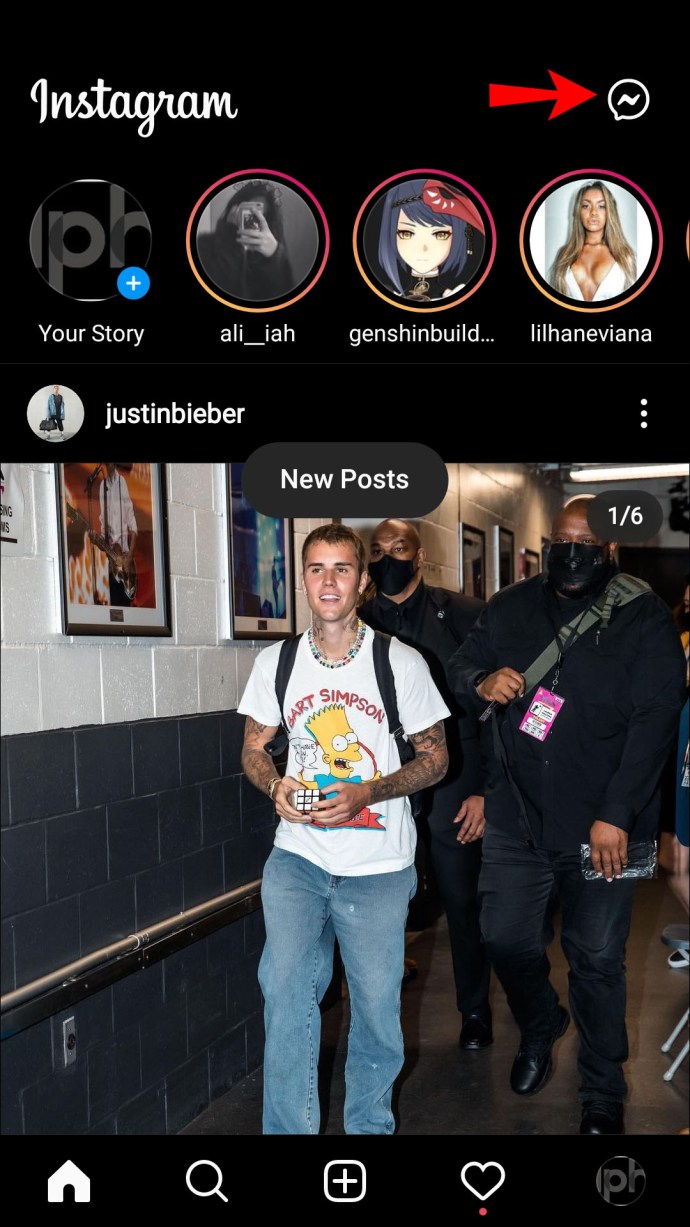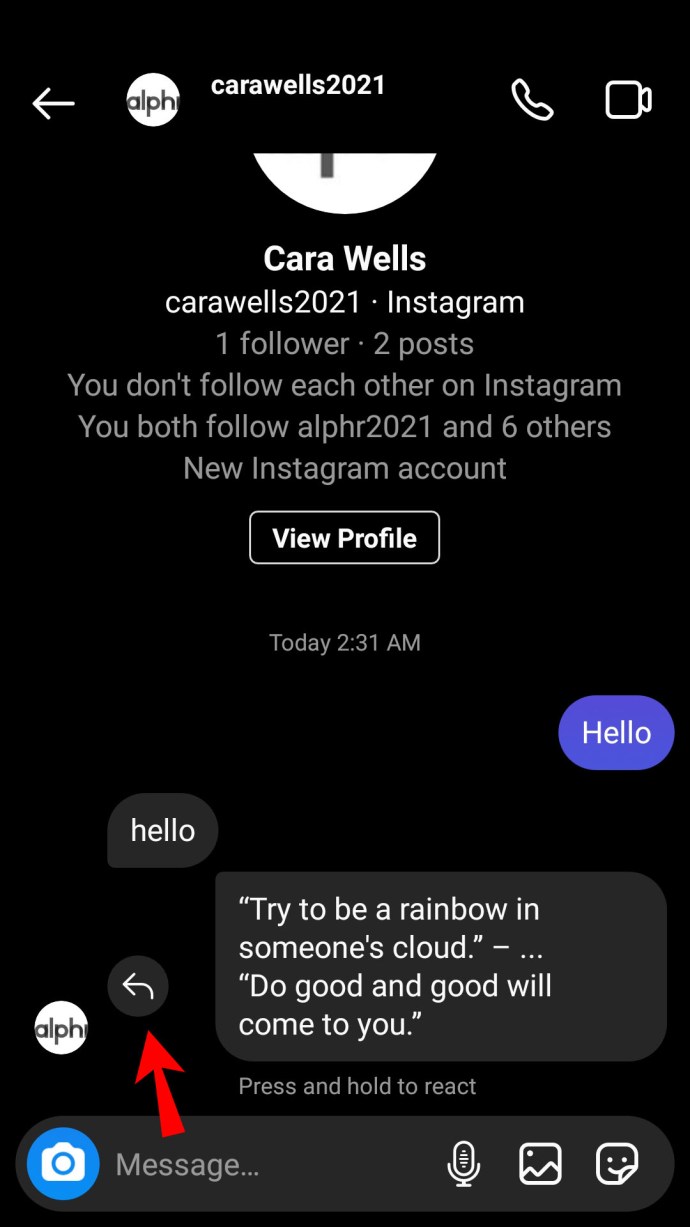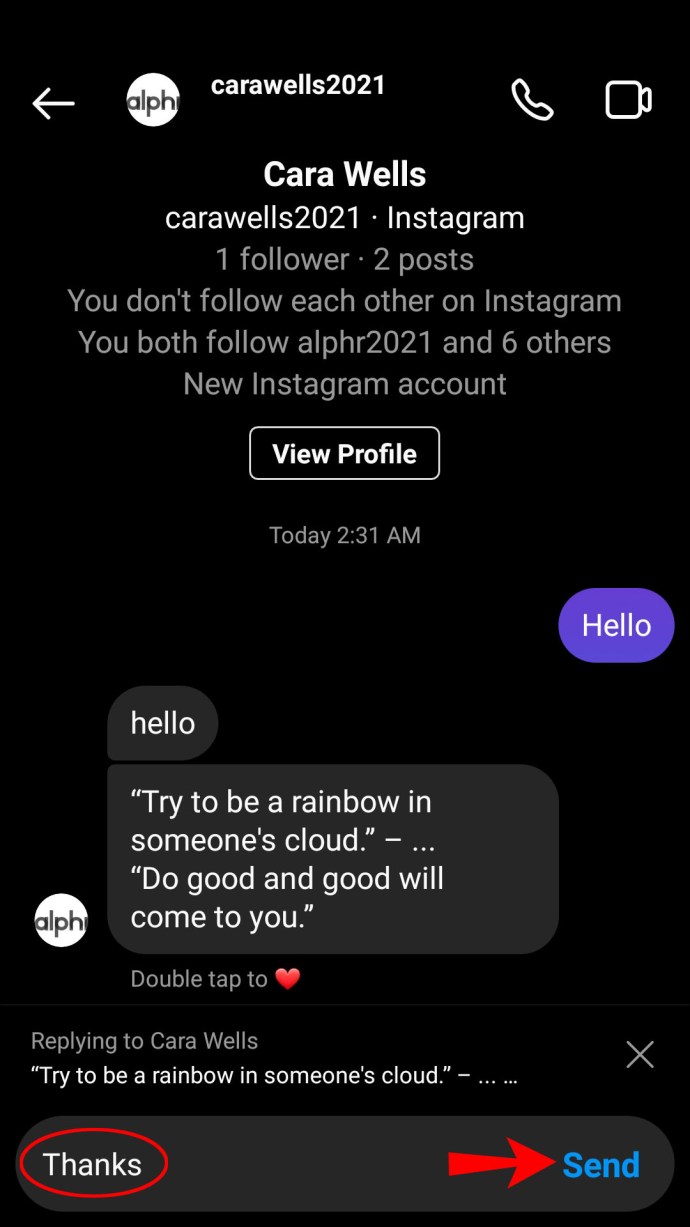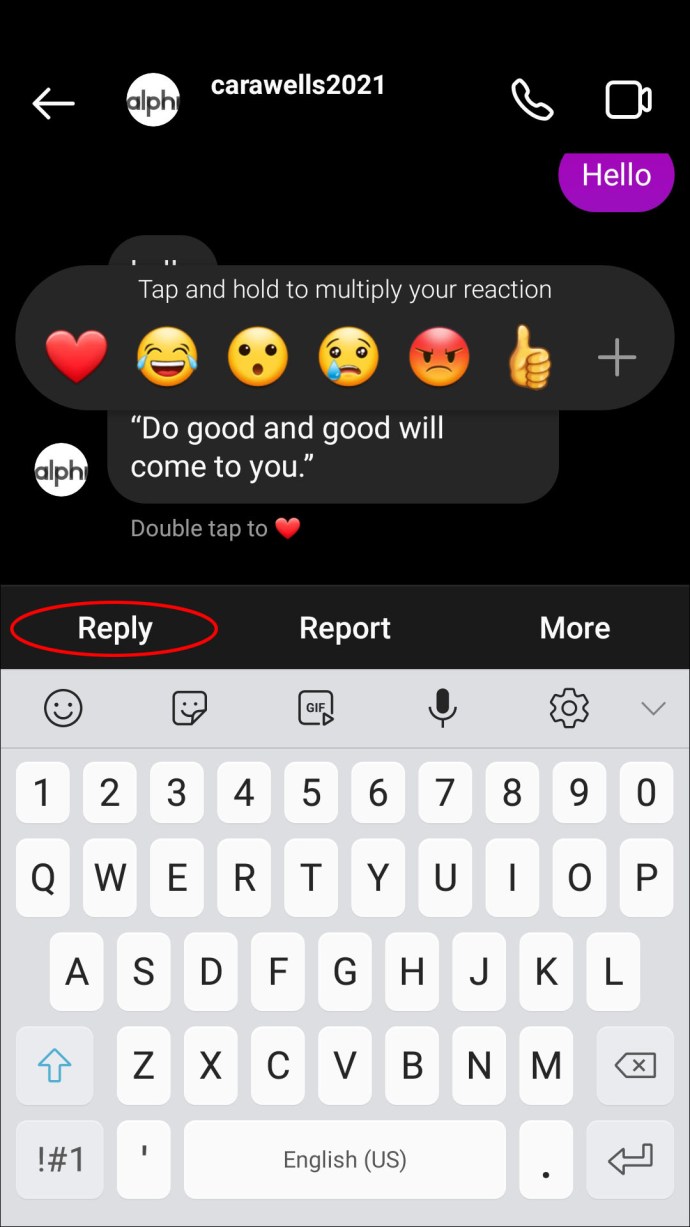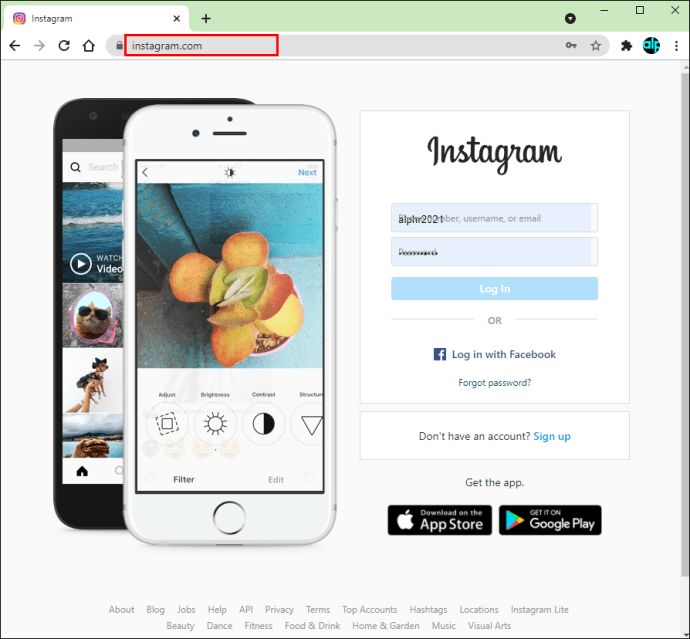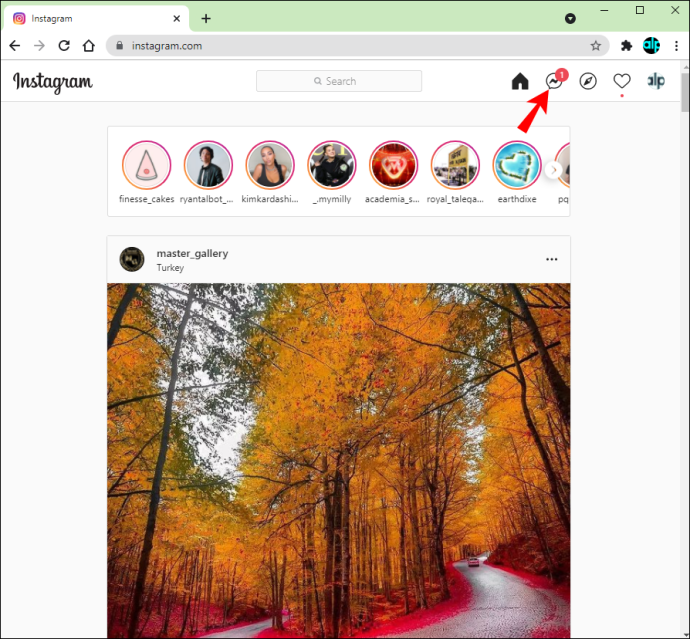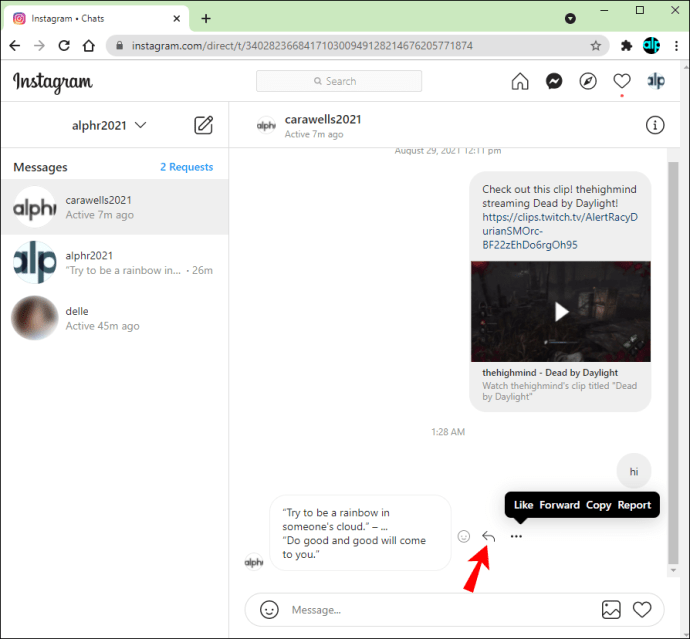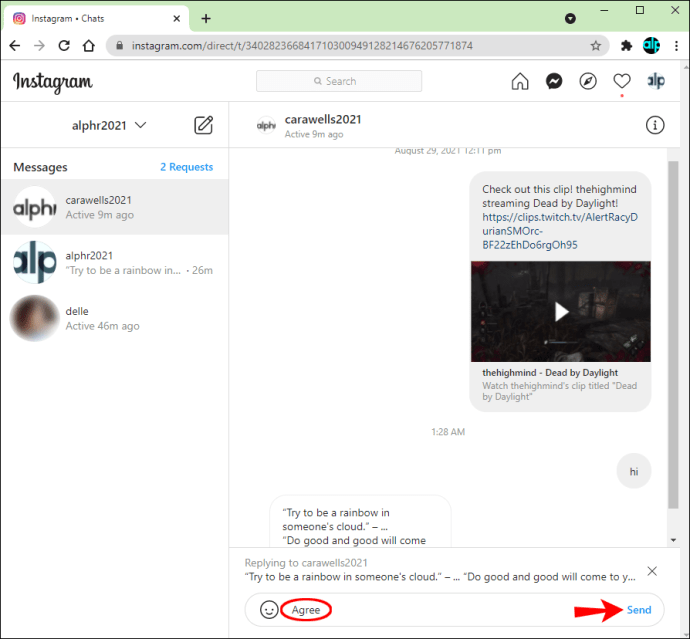Met alle belangrijke berichten-apps kunnen gebruikers rechtstreeks op specifieke berichten reageren. Dat is handig omdat het je kan helpen verwarring te voorkomen, wat vooral kan optreden in groepschats. Instagram was een beetje laat om zo'n functie uit te rollen, maar eindelijk is hij er.

In deze handleiding leggen we uit hoe je de functie voor directe berichten kunt updaten en kunt reageren op specifieke berichten op Instagram. We hebben instructies voor iPhone, Android en pc bijgevoegd. Daarnaast zullen we ook ontdekken waarom u de nieuwe functie mogelijk niet kunt gebruiken.
Hoe te reageren op een specifiek bericht op Instagram op de iPhone
Om te reageren op een specifiek bericht op Instagram op een iPhone, moet je eerst de functie voor directe berichten bijwerken. Zo doet u dat en beantwoordt u het gewenste bericht:
- Zorg ervoor dat je Instagram-direct messages zijn bijgewerkt. Ga naar je profiel en open Instellingen. Tik daar op 'Berichten bijwerken'.
- Tik vanuit de feed op het messenger-pictogram in de rechterbovenhoek van uw scherm om toegang te krijgen tot berichten.
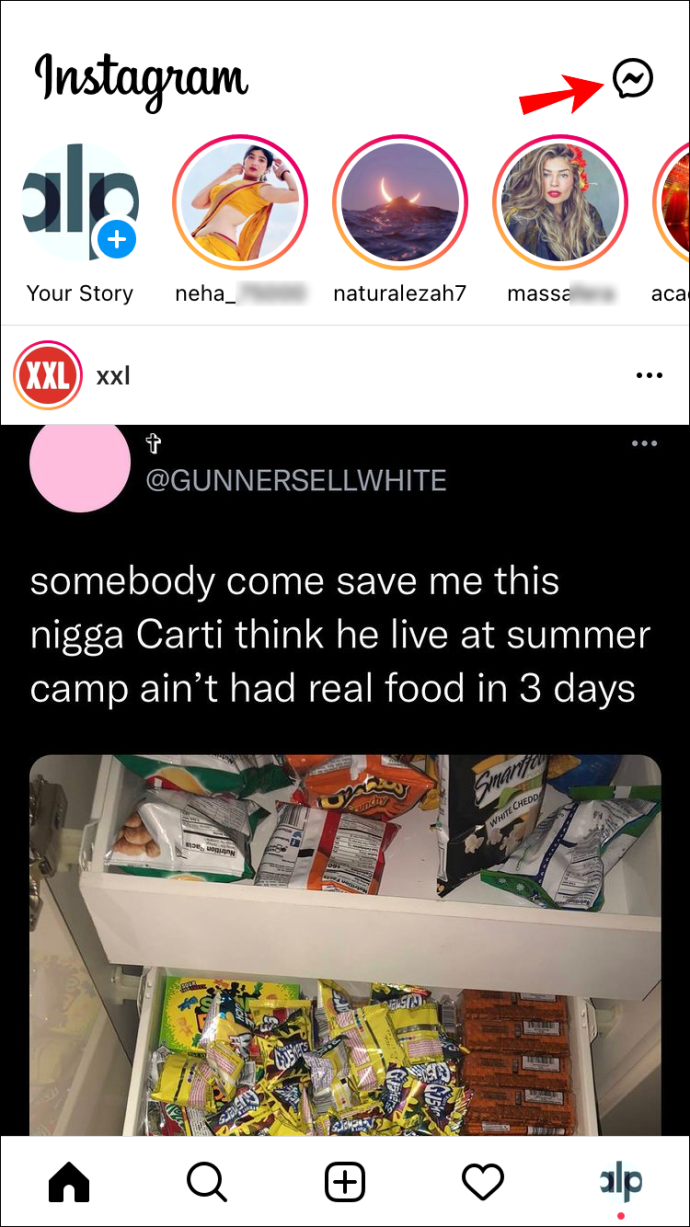
- Open een privé- of groepsgesprek.

- Zoek een bericht waarop u wilt reageren. Tik erop en houd vast. Veeg naar rechts totdat je een pijlpictogram ziet verschijnen.
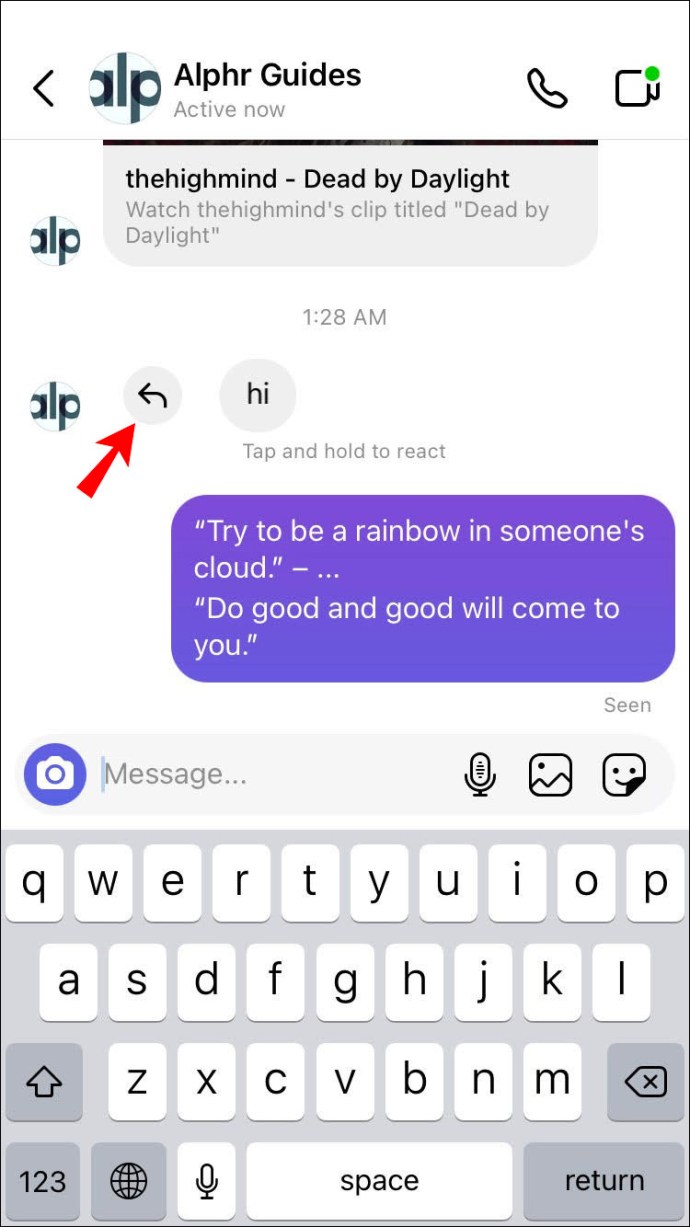
- U ziet nu het geselecteerde bericht boven het tekstinvoervak. Typ je antwoord in en verstuur het.
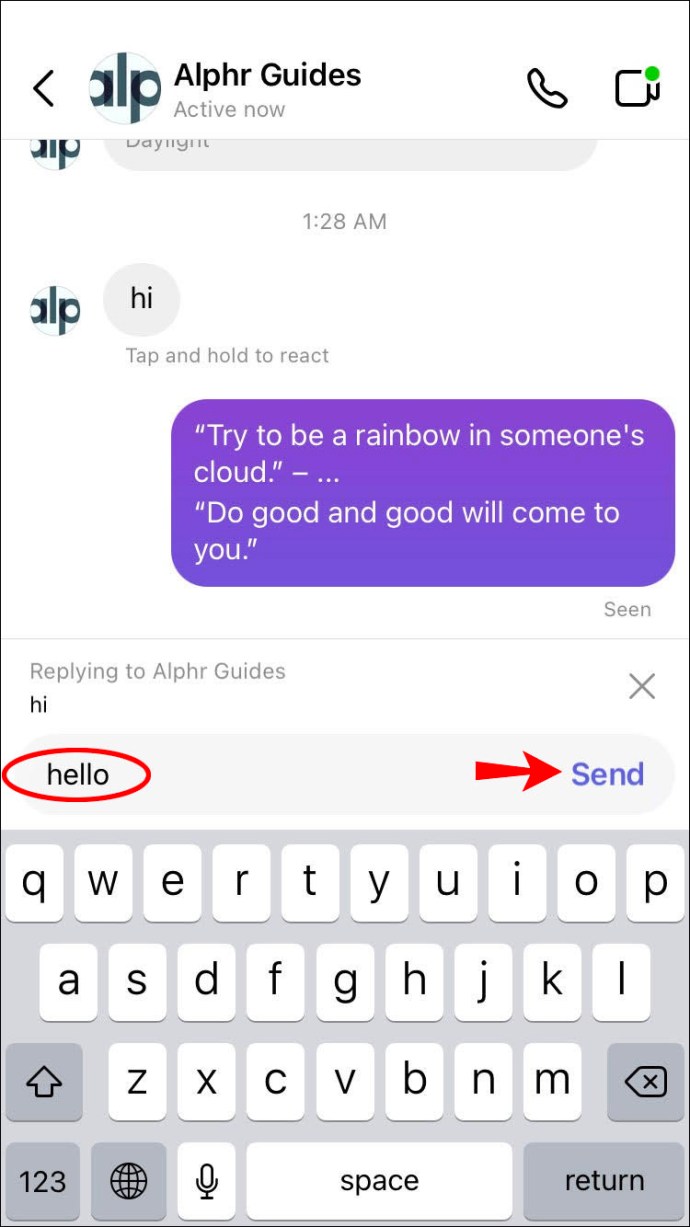
Je kunt ook de volgende methode gebruiken om een specifiek bericht op Instagram te beantwoorden:
- Om de versie van uw privébericht bij te werken, navigeert u naar uw profieltabblad en vervolgens naar Instellingen. Selecteer 'Berichten bijwerken'.
- Ga terug naar je feed en tik op de rechterbovenhoek van je scherm om je directe berichten te openen.

- Zoek een gesprek met het bericht waarop u wilt reageren.

- Als je het gewenste bericht hebt gevonden, tik je erop en houd je het vast. Selecteer 'Beantwoorden' uit de voorgestelde opties.
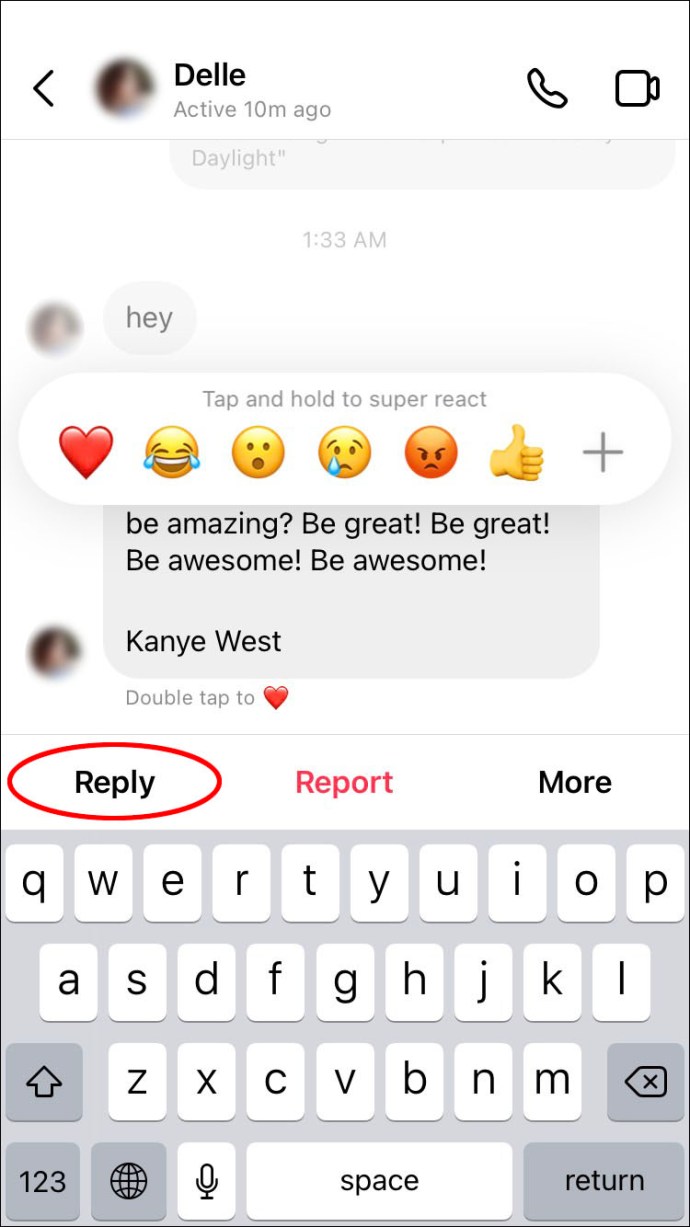
- U ziet het geselecteerde bericht boven het tekstinvoervak onder aan uw scherm verschijnen. Voer je antwoord in en verstuur het.
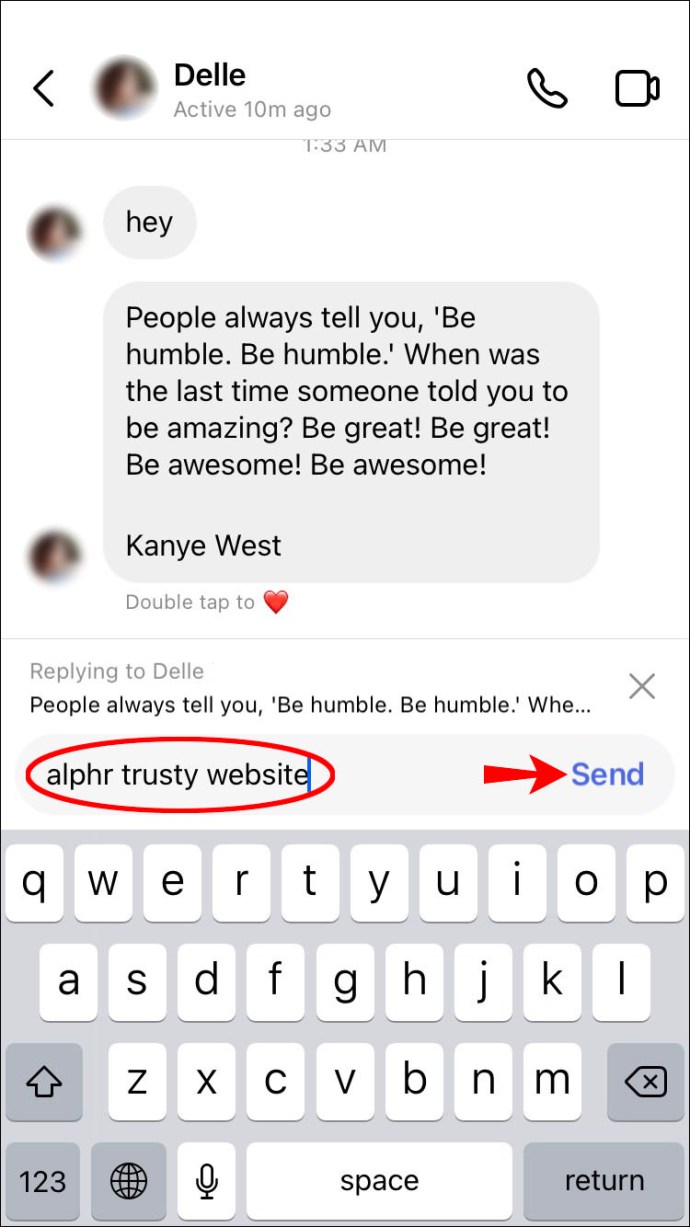
Hoe te reageren op een specifiek bericht op Instagram op een Android-apparaat
Reageren op een specifiek Instagram-bericht op een Android is alleen mogelijk als je de direct messaging-functie hebt bijgewerkt. U kunt als volgt reageren op een bericht in de app:
- Open Instagram en ga naar je profiel door op het menselijke pictogram onder aan het scherm te tikken.
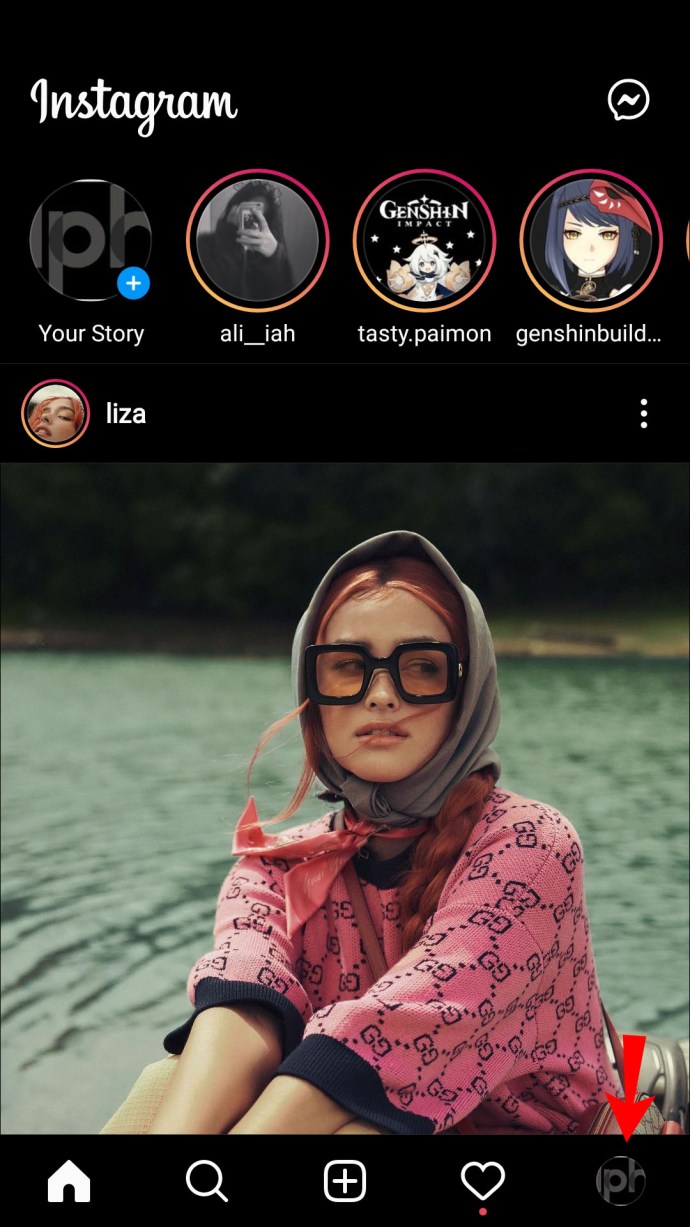
- Navigeer naar Instellingen en selecteer "Berichten bijwerken".
- Ga terug naar de feed en tik op een pictogram van een papieren vliegtuigje in de rechterbovenhoek van het scherm.
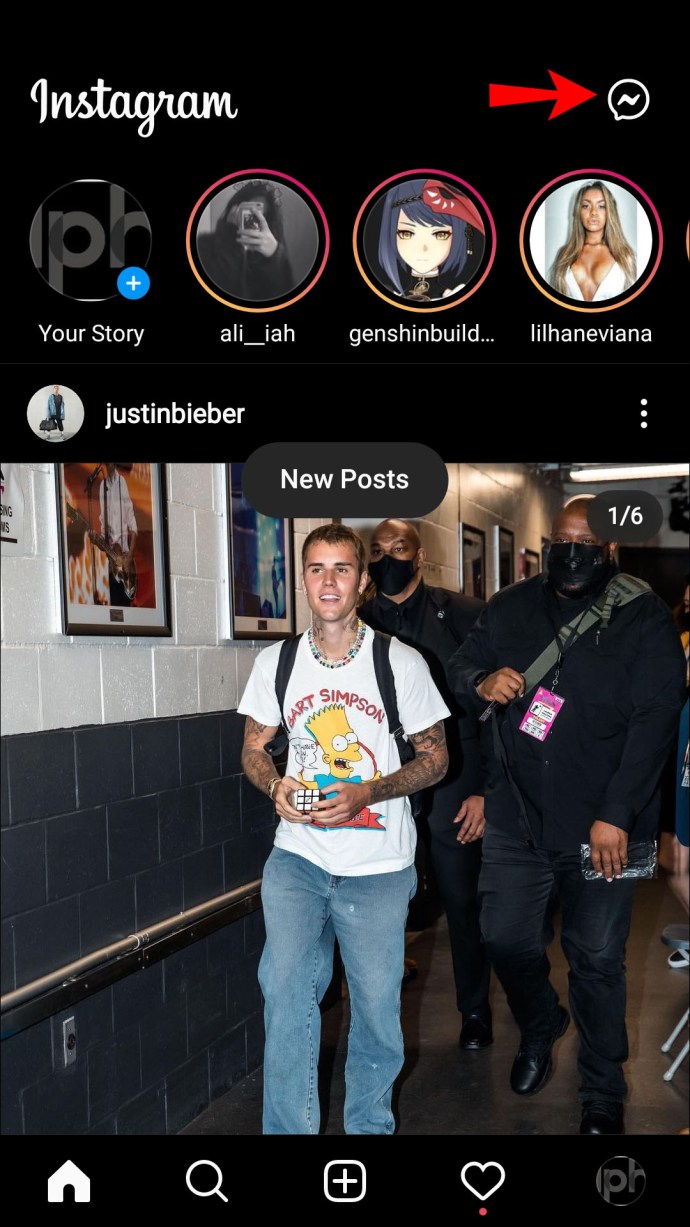
- Zoek een gesprek met het bericht waarop u wilt reageren.

- Tik op het bericht, houd het vast en veeg het vervolgens naar rechts totdat het boven het tekstinvoervak verschijnt.
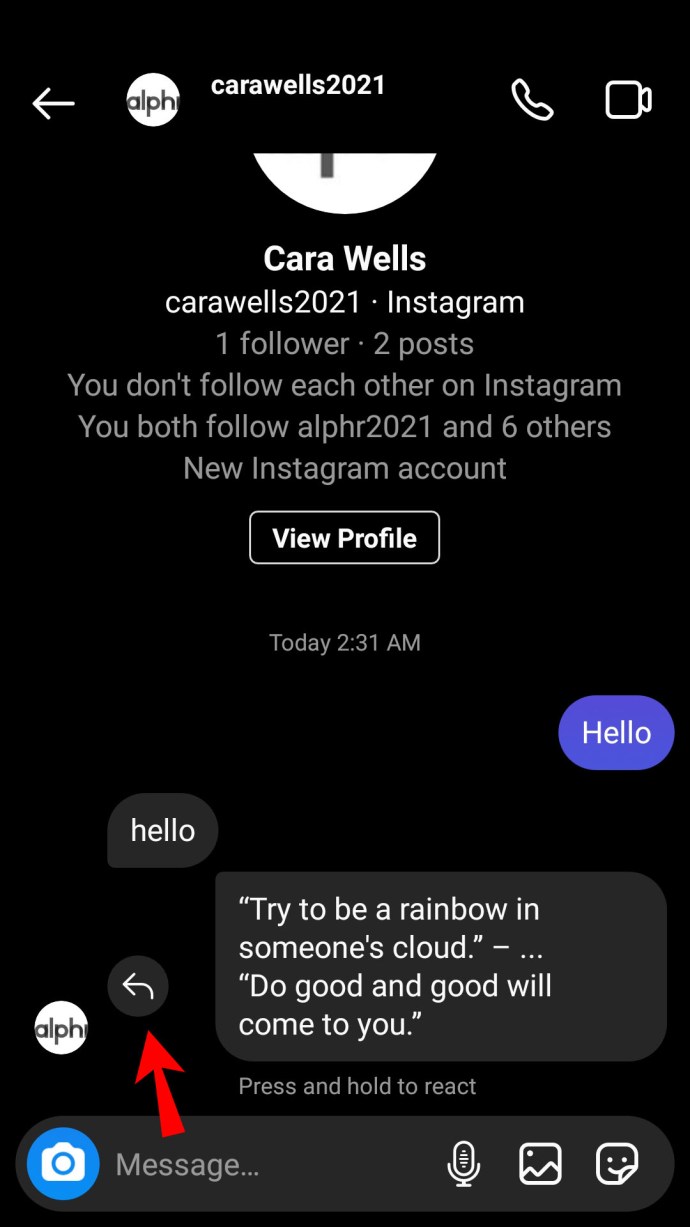
- Typ uw antwoord. Het bericht waarop u reageert, wordt als bijlage bij uw bericht gevoegd wanneer u het verzendt.
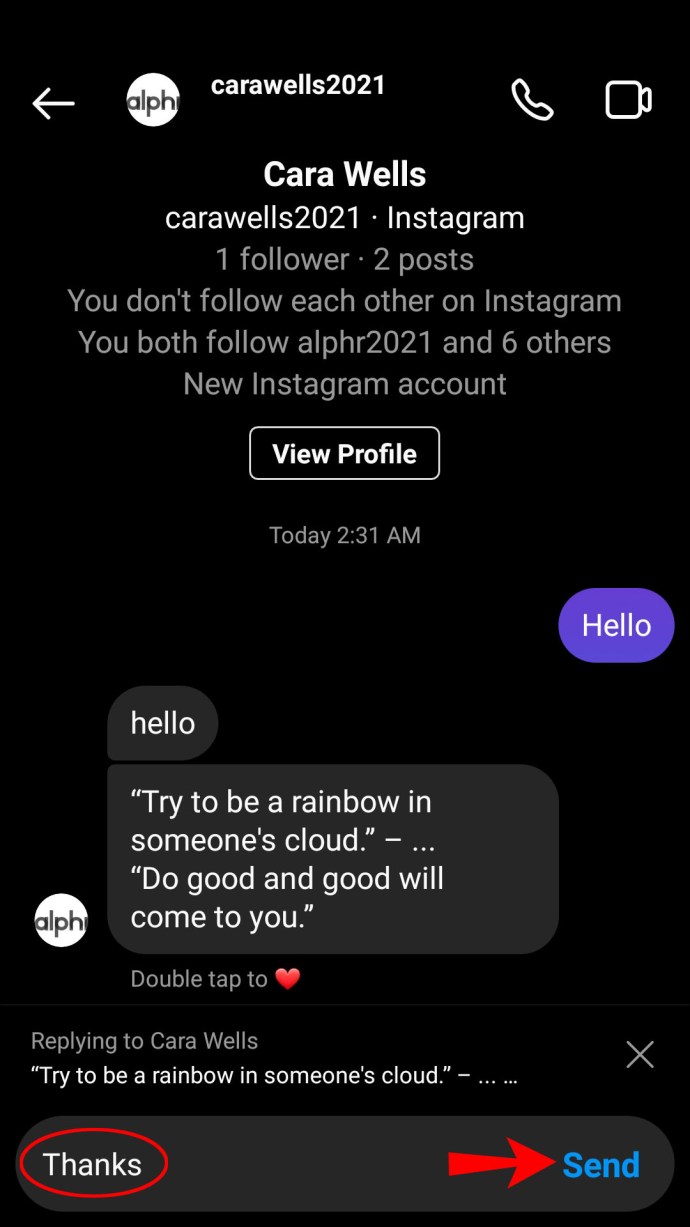
Optioneel kun je op een andere manier op berichten op Instagram reageren:
- Tik vanuit je Instagram-feed op het papieren vliegtuigpictogram in de rechterbovenhoek van je scherm om toegang te krijgen tot berichten.
- Open een gesprek en zoek het bericht waarop u wilt reageren.

- Tik op het bericht en houd het vast totdat je drie actie-opties ziet verschijnen.
- Selecteer 'Beantwoorden'. Het bericht waarop u reageert, verschijnt boven het tekstinvoervak.
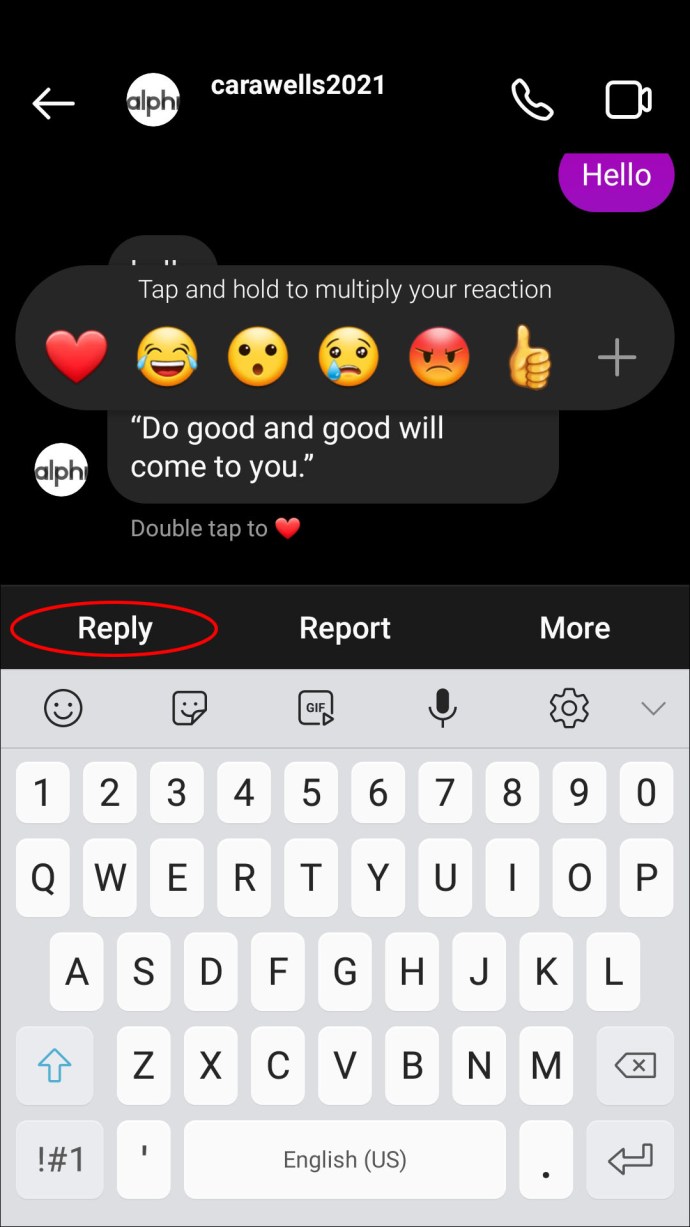
- Typ uw antwoord. Wanneer u het verzendt, wordt het bericht aan uw antwoord toegevoegd.
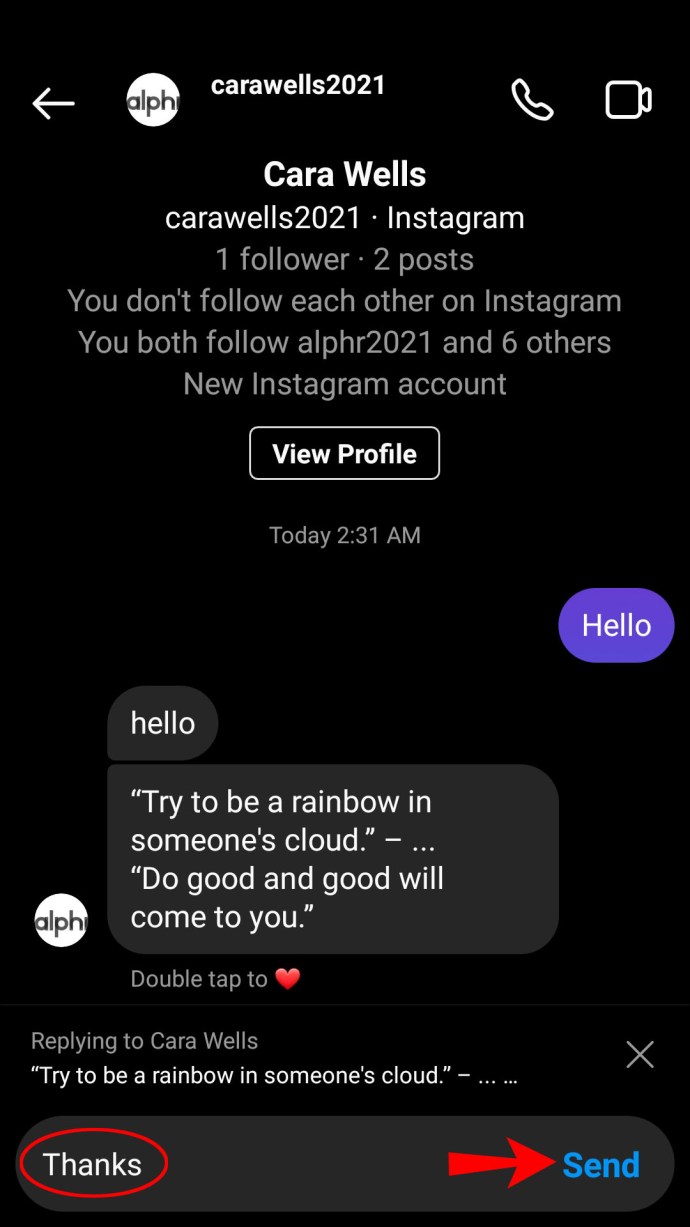
Hoe te reageren op een specifiek bericht in Instagram op een pc
De nieuwe Instagram-functie is ook beschikbaar op de desktopversie van Instagram. Zo beantwoord je berichten op Instagram op een pc:
- Open Instagram op je computer.
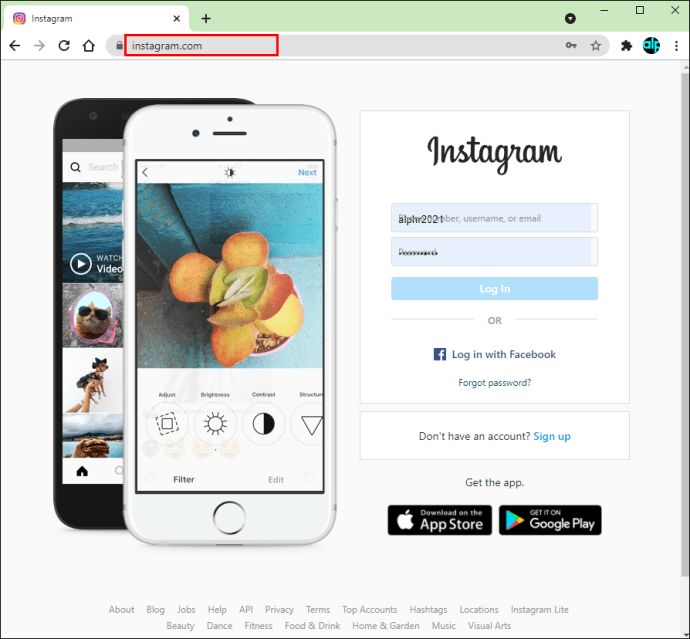
- Klik in de feed op het messenger-pictogram boven aan het scherm.
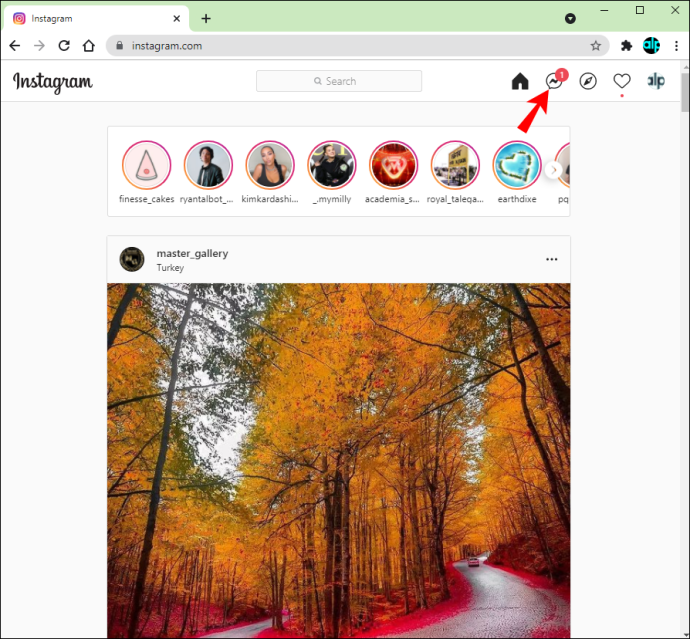
- Open een gesprek en zoek het bericht waarop u wilt reageren.
- Klik op het pictogram met de drie stippen naast het bericht.

- Selecteer 'Beantwoorden' uit de voorgestelde opties.
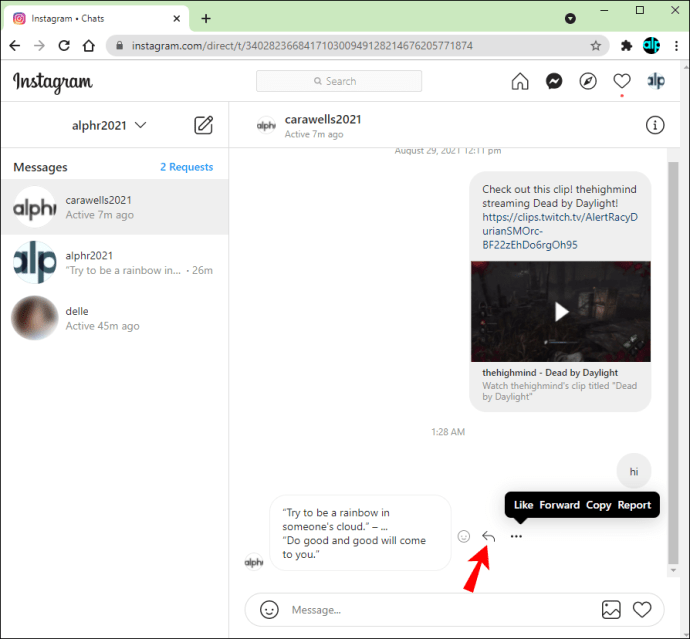
- Typ je antwoord in en verstuur het. Het bericht waarop u reageert, wordt als bijlage bij uw bericht gevoegd.
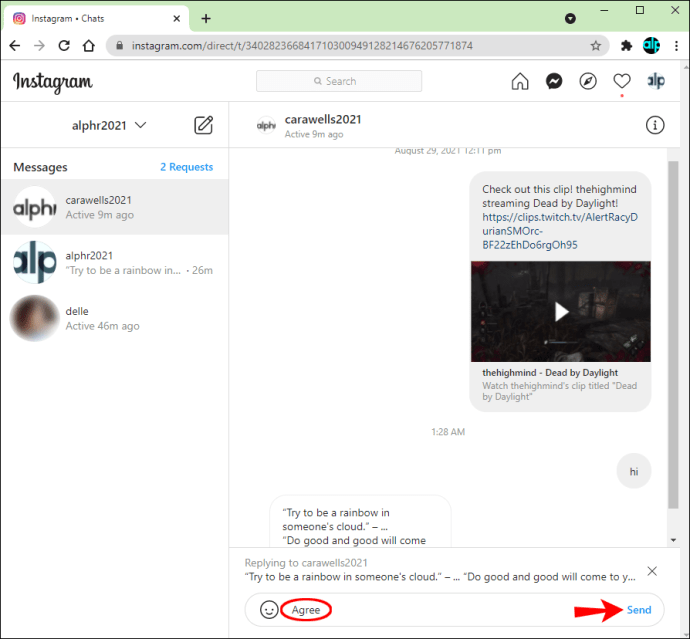
Veelgestelde vragen
Kan ik op elk bericht op Instagram reageren?
Ja, de functie werkt zowel in individuele gesprekken als in groepsgesprekken. Het is vooral handig bij het laatste, omdat je verwarring kunt voorkomen door direct aan te geven op welk bericht je reageert.
Kristalheldere communicatie
Nu je weet hoe je moet reageren op specifieke berichten op Instagram, zou je communicatie met vrienden duidelijker moeten worden. Zorg ervoor dat je je Instagram up-to-date houdt door automatische updates in te schakelen. En als de functie in uw regio niet beschikbaar is, blijf dan controleren of Instagram een manier heeft gevonden om te werken met de Europese wetgeving inzake gegevensprivacy.
Wat is jouw mening over de recente Instagram-update? Deel uw mening in de opmerkingen hieronder.